Texet T-660: 10 Воспроизведение видео
10 Воспроизведение видео: Texet T-660
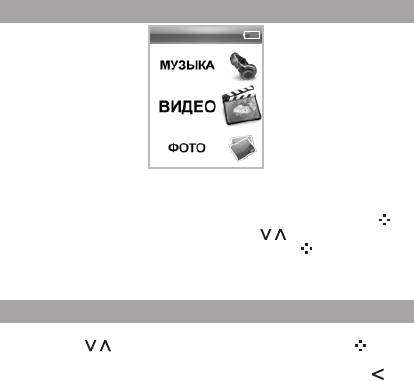
10 Воспроизведение видео
В этом режиме Вы можете воспроизводить видеофайлы в формате
AVI (XviD). Перед просмотром видеофайлов необходимо произвести их
предварительную конвертацию при помощи видеоконвертера teXet (входит
в комплект поставки на CD-диске). Нажмите и удерживайте кнопку для
выхода в главное меню. При помощи кнопок / выберите пункт меню
“Видео”, для подтверждения выбора нажмите кнопку . Вы перейдете на
страницу просмотра списка папок и видеофайлов хранящихся в памяти
МР3-плеера.
10.1 Выбор видеофайла
Для входа в папку с файлами или начала воспроизведения файла, при
помощи кнопок / выберите папку или файл и нажмите кнопку .
Для выхода из папок нажмите и секунду удерживайте кнопку .
15
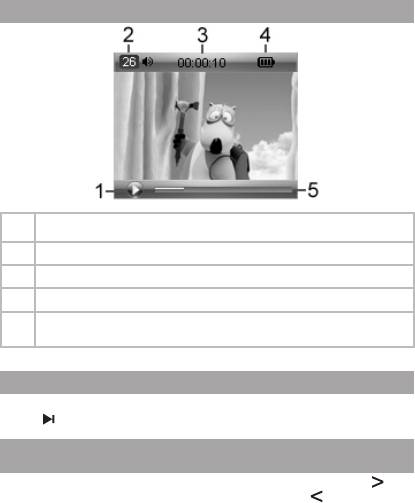
10.2 Страница воспроизведения видео
1 Воспроизведение/пауза
2 Уровень громкости
3 Время воспроизведения
4 Индикатор заряда батареи
5 Графическое отображение времени воспроизведения и общей длительности
файла
10.3 Воспроизведение/пауза
Для паузы/возобновления воспроизведения файла используйте
кнопку .
10.4 Предыдущий/следующий видеофайл,
ускоренная перемотка
Для перехода к следующему видеофайлу нажмите кнопку . Для
перехода к предыдущему видеофайлу нажмите кнопку .
Для перемотки вперед во время воспроизведения нажмите и
16
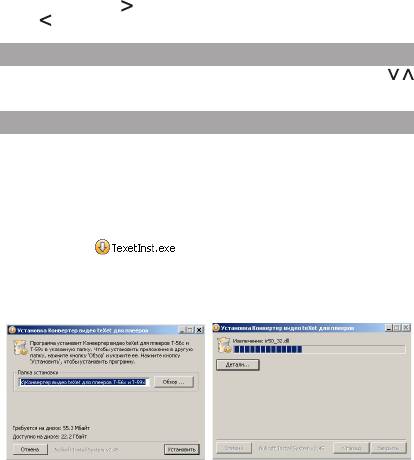
удерживайте кнопку . Для перемотки назад нажмите и удерживайте
кнопку .
10.5 Регулировка громкости
На странице воспроизведения видео при помощи кнопок /
установите необходимый уровень громкости.
10.6 Видеоконвертер
“Конвертер видео teXet” - это мощная и легкая в использовании
программа для конвертирования видеофайлов.
Для воспроизведения видеофайлов на MP3-плеере их необходимо
проконвертировать при помощи данного видеоконвертера.
Установка конвертера:
1. Вставьте в компьютер диск с программным обеспечением и
запустите файл .
2. Выберите папку для сохранения конвертера и нажмите кнопку
“Установить” для начала процесса установки.
17

3. Установка конвертера завершена, нажмите кнопку “Закрыть”.
Конвертации подлежат следующие форматы видео:
1) Формат AVI: *.avi
2) Формат Windows Media:* .asf, *.wmv
3) Формат MPEG: *.mpg, *.mpeg, *.mp4
4) Формат real media player: *.rm, *.rmvb
5) Формат Mkv: *.mkv
6) Формат DVD: *.vob
7) Формат VCD: *.dat
8) Формат Flash video: *.v, *.ac
Системные требования :
Windows 2000\XP\7\Vista.
Media Player 9.0 или выше. DirectX 9.0 или выше.
Пакет кодеков
18
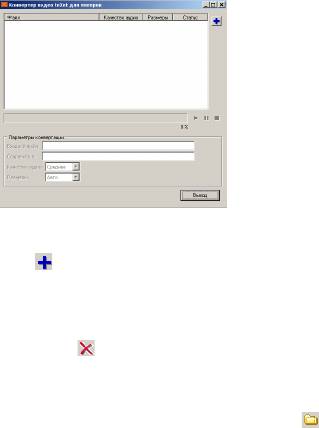
Интерфейс программы:
Конвертирование файлов
1 Выбор файла для конвертации
Нажмите кнопку “Добавить задачу” и выберите файл для
конвертации. В строке “Входной файл” появится путь к выбранному
файлу. Если вы хотите конвертировать несколько файлов, повторите
данную операцию. В окне конвертера отображаются названия всех
файлов, выбранных для конвертации.
Для удаления файла из списка файлов для конвертации выделите
его в списке и нажмите кнопку “Удалить”.
2 Сохранение файла после конвертации
В строке “Сохранить в” автоматически прописывается путь и имя
для сохранения файла после конвертации. Для выбора другой папки или
имени для сохранения файла после конвертации нажмите кнопку
“Выбрать выходной файл”. Укажите новый путь или новое имя файла.
Повторите данную операцию для всех конвертируемых файлов.
3 Настройка параметров конвертации
Для настройки качества аудио и размера видео конвертируемого
видеофайла установите необходимые значения в полях “Качество
аудио”, “Размеры”.
19
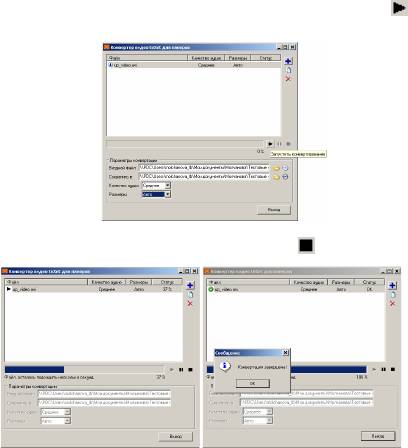
4 Конвертация
Для начала процесса конвертации файлов нажмите кнопку
“Запустить конвертирование”. В строке под списком файлов будет
отображаться процесс конвертации всех выбранных файлов.
Для отмены конвертации файла нажмите кнопку “Остановить”.
После завершения конвертации всех файлов окно конвертера можно
закрыть.
20
Оглавление
- Содержание
- 1 Общий вид плеера
- 2 Технические характеристики
- 4 Указания по эксплуатации
- 5 Возможности
- 6 Подготовка к работе
- 7 Включение и выключение питания
- 9 Воспроизведение аудио
- 10 Воспроизведение видео
- 11 Фото
- 12 Текст
- 13 Радио
- 14 Запись
- 15 Файлы
- 16 Игра “Тетрис”
- 17 Опции
- 18 Подключение к компьютеру
- 19 Возможные неисправности и методы их устранения
- 20 Условия транспортирования и хранения
- 21 Для заметок






